Hva er Win32/Occamy.C
Win32/Occamy.C er et generisk deteksjonsnavn som brukes av antivirusprogrammer som Windows Defender for å oppdage trojanere. Fordi det er et gjenkjenningsnavn som brukes til å oppdage en rekke forskjellige trojanere, vi kan ikke gi spesifikk informasjon om hvilken bestemt trojaner har infisert datamaskinen. Du sannsynligvis kom over dette deteksjonsnavnet når du skanner datamaskinen med anti-virus programvare og noe ble oppdaget som Win32 /Occamy.C. 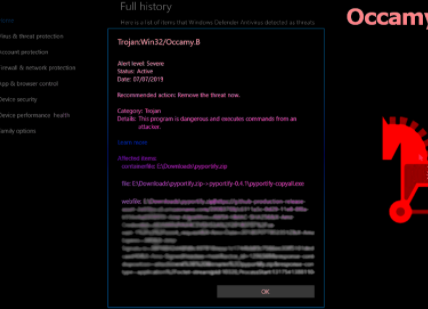
Hvis en anti-virus programmer som Windows Defender oppdager noen filer som Win32/Occamy.C, det er sannsynlig en svært generisk trojaner. Men selv om det er tilfelle, bør du ikke undervurdere trojaneren. Slike infeksjoner har et bredt spekter av funksjoner, inkludert å installere annen skadelig programvare på datamaskinen, stjele system og personlig informasjon, slik at malware operatører ekstern tilgang til datamaskinen, vise annonser i nettleseren, samt omdirigere til farlige nettsteder, og opptak tastetrykk. Det er vanskelig å si hvilke funksjoner trojaneren infisere datamaskinen har fordi generisk gjenkjenningsnavnet ikke gir mye informasjon. Men de fleste trojanere er svært lik hverandre, så uansett hvilken det er, jo raskere du sletter Win32 / Occamy.C, jo bedre.
Den installerte anti-virus programmet bør fjerne Win32/Occamy.C umiddelbart så det er ikke nødvendig å bekymre deg for skade på datamaskinen. Slike situasjoner er grunnen til at å ha antivirusprogramvare installert er så viktig for å holde en datamaskin og dataene dine trygge.
Når trojaneren ikke lenger er til stede, anbefaler vi på det sterkeste at du endrer alle viktige passord og aktiverer tofaktorautentisering. Siden trojaneren kunne ha operert som en keylogger, det kunne ha stjålet pålogging legitimasjon, og kan nå selges på en hacker forum.
Trojanske infeksjon metoder
Trojanere som Win32/Occamy.C bruker en rekke måter å komme inn i brukernes datamaskiner, mest vanlig som er malspam vedlegg, torrents, ondsinnede annonser, og falske oppdateringer.
Malspam (ondsinnet spam) er en av de vanligste måtene brukere plukke opp noen form for malware. Fordi ondsinnede aktører bruker e-postadresse de kjøpte fra hackerfora, hvis e-postadressen din noen gang har blitt lekket eller en del av et databrudd, vil du sannsynligvis motta feilspam minst av og til. Disse ondsinnede e-postene er ufarlige så lenge du ikke samhandler med dem eller åpner vedleggene deres. Hvis en vedlagt fil er skadelig og du åpner den, kan du tillate at skadelig programvare starter. Heldigvis kan du vanligvis legge merke til malspam før det er for sent. Når du mottar en uønsket e-post som inneholder et vedlegg, må du nøye inspisere innholdet før du laster ned den vedlagte filen. Se etter grammatikk- og stavefeil, tilfeldige avsenderens e-postadresser og trykk for å åpne vedlegget så snart som mulig. Mens malspam er ganske åpenbart i de fleste tilfeller, anbefaler vi på det sterkeste at du alltid skanner uønskede e-postvedlegg med antivirusprogramvare eller Virustotal før du åpner dem.
Malware er også ofte oppdaget i ulike torrents. Det er ingen hemmelighet at torrent nettsteder ikke er regulert godt, noe som resulterer i ondsinnede aktører laste opp sin skadelige programvare forkledd som torrents. Det er svært vanlig å finne skadelig programvare i torrents for innhold som er spesielt populært på den tiden. For eksempel inneholder torrents for populære, for tiden airing Marvel TV-serien WandaVision mye malware. Som gjør torrents for show som Game of Thrones og Breaking Bad. På grunn av dette, og det faktum at pirating er i hovedsak stjele innhold, bør du unngå å bruke torrents.
Installere oppdateringer er en annen måte du kan beskytte datamaskinen mot malware. Systemet og programvaren har mange sårbarheter, hvorav noen kan brukes av skadelig programvare for å infisere datamaskinen. En oppdatering utgis når et sikkerhetsproblem oppdages, og den oppdaterer den slik at den ikke kan brukes. Aktiver automatiske oppdateringer hvis det er mulig.
Win32/Occamy.C fjerning
Grunnen til at du er klar over Win32/Occamy.C å være til stede på datamaskinen er fordi den installerte antivirusprogramvaren oppdager den. Så programmet bør fjerne Win32 /Occamy.C uten at du trenger å gjøre noe annet enn å kjøre programmet. Hvis programmet du har installert, av en eller annen grunn ikke sletter Win32/Occamy.C bruker et annet sikkerhetsprogram.
Offers
Last ned verktøyet for fjerningto scan for Win32/Occamy.CUse our recommended removal tool to scan for Win32/Occamy.C. Trial version of provides detection of computer threats like Win32/Occamy.C and assists in its removal for FREE. You can delete detected registry entries, files and processes yourself or purchase a full version.
More information about SpyWarrior and Uninstall Instructions. Please review SpyWarrior EULA and Privacy Policy. SpyWarrior scanner is free. If it detects a malware, purchase its full version to remove it.

WiperSoft anmeldelse detaljer WiperSoft er et sikkerhetsverktøy som gir sanntids sikkerhet mot potensielle trusler. I dag, mange brukernes har tendens til å laste ned gratis programvare fra Interne ...
Last ned|mer


Er MacKeeper virus?MacKeeper er ikke et virus, er heller ikke en svindel. Mens det er ulike meninger om programmet på Internett, en masse folk som hater så notorisk programmet aldri har brukt det, o ...
Last ned|mer


Mens skaperne av MalwareBytes anti-malware ikke har vært i denne bransjen i lang tid, gjøre de opp for det med sin entusiastiske tilnærming. Flygninger fra slike nettsteder som CNET viser at denne ...
Last ned|mer
Quick Menu
Trinn 1. Avinstallere Win32/Occamy.C og relaterte programmer.
Fjerne Win32/Occamy.C fra Windows 8
Høyreklikk i bakgrunnen av Metro-grensesnittmenyen, og velg Alle programmer. I programmenyen klikker du på Kontrollpanel, og deretter Avinstaller et program. Naviger til programmet du ønsker å slette, høyreklikk på det og velg Avinstaller.


Avinstallere Win32/Occamy.C fra Vinduer 7
Klikk Start → Control Panel → Programs and Features → Uninstall a program.


Fjerne Win32/Occamy.C fra Windows XP
Klikk Start → Settings → Control Panel. Finn og klikk → Add or Remove Programs.


Fjerne Win32/Occamy.C fra Mac OS X
Klikk Go-knappen øverst til venstre på skjermen og velg programmer. Velg programmer-mappen og se etter Win32/Occamy.C eller en annen mistenkelig programvare. Nå Høyreklikk på hver av slike oppføringer og velge bevege å skitt, deretter høyreklikk Papirkurv-ikonet og velg Tøm papirkurv.


trinn 2. Slette Win32/Occamy.C fra nettlesere
Avslutte de uønskede utvidelsene fra Internet Explorer
- Åpne IE, trykk inn Alt+T samtidig og velg Administrer tillegg.


- Velg Verktøylinjer og utvidelser (i menyen til venstre). Deaktiver den uønskede utvidelsen, og velg deretter Søkeleverandører. Legg til en ny og fjern den uønskede søkeleverandøren. Klikk Lukk.


- Trykk Alt+T igjen og velg Alternativer for Internett. Klikk på fanen Generelt, endre/fjern hjemmesidens URL-adresse og klikk på OK.
Endre Internet Explorer hjemmesiden hvis det ble endret av virus:
- Trykk Alt+T igjen og velg Alternativer for Internett.


- Klikk på fanen Generelt, endre/fjern hjemmesidens URL-adresse og klikk på OK.


Tilbakestill nettleseren
- Trykk Alt+T. Velg Alternativer for Internett.


- Åpne Avansert-fanen. Klikk Tilbakestill.


- Kryss av i boksen.


- Trykk på Tilbakestill, og klikk deretter Lukk.


- Hvis du kan ikke tilbakestille nettlesere, ansette en pålitelig anti-malware, og skanne hele datamaskinen med den.
Slette Win32/Occamy.C fra Google Chrome
- Åpne Chrome, trykk inn Alt+F samtidig og klikk Settings (Innstillinger).


- Klikk Extensions (Utvidelser).


- Naviger til den uønskede plugin-modulen, klikk på papirkurven og velg Remove (Fjern).


- Hvis du er usikker på hvilke utvidelser fjerne, kan du deaktivere dem midlertidig.


Tilbakestill Google Chrome homepage og retten søke maskinen hvis det var kaprer av virus
- Åpne Chrome, trykk inn Alt+F samtidig og klikk Settings (Innstillinger).


- Under On Startup (Ved oppstart), Open a specific page or set of pages (Åpne en spesifikk side eller et sideutvalg) klikker du Set pages (Angi sider).


- Finn URL-adressen til det uønskede søkeverktøyet, endre/fjern det og klikk OK.


- Under Search (Søk), klikk på knappen Manage search engine (Administrer søkemotor). Velg (eller legg til og velg) en ny standard søkeleverandør, og klikk Make default (Angi som standard). Finn URL-adressen til søkeverktøyet du ønsker å fjerne, og klikk på X. Klikk på Done (Fullført).




Tilbakestill nettleseren
- Hvis leseren fortsatt ikke fungerer slik du foretrekker, kan du tilbakestille innstillingene.
- Trykk Alt+F.


- Velg Settings (Innstillinger). Trykk Reset-knappen nederst på siden.


- Trykk Reset-knappen én gang i boksen bekreftelse.


- Hvis du ikke tilbakestiller innstillingene, kjøper en legitim anti-malware, og skanne PCen.
Fjern Win32/Occamy.C fra Mozilla Firefox
- Trykk inn Ctrl+Shift+A samtidig for å åpne Add-ons Manager (Tilleggsbehandling) i en ny fane.


- Klikk på Extensions (Utvidelser), finn den uønskede plugin-modulen og klikk Remove (Fjern) eller Disable (Deaktiver).


Endre Mozilla Firefox hjemmeside hvis den ble endret av virus:
- Åpne Firefox, trykk inn tastene Alt+T samtidig, og velg Options (Alternativer).


- Klikk på fanen Generelt, endre/fjern hjemmesidens URL-adresse og klikk på OK. Gå til Firefox-søkefeltet øverst til høyre på siden. Klikk på søkeleverandør-ikonet og velg Manage Search Engines (Administrer søkemotorer). Fjern den uønskede søkeleverandøren og velg / legg til en ny.


- Trykk OK for å lagre endringene.
Tilbakestill nettleseren
- Trykk Alt+H.


- Klikk Troubleshooting information (Feilsøkingsinformasjon).


- Klikk Reset Firefox - > Reset Firefox (Tilbakestill Firefox).


- Klikk Finish (Fullfør).


- Hvis du ikke klarer å tilbakestille Mozilla Firefox, skanne hele datamaskinen med en pålitelig anti-malware.
Avinstallere Win32/Occamy.C fra Safari (Mac OS X)
- Åpne menyen.
- Velg innstillinger.


- Gå til kategorien filtyper.


- Tapp knappen Avinstaller ved uønsket Win32/Occamy.C og kvitte seg med alle de andre ukjente oppføringene også. Hvis du er usikker om utvidelsen er pålitelig eller ikke, bare uncheck boksen Aktiver for å deaktivere den midlertidig.
- Starte Safari.
Tilbakestill nettleseren
- Trykk på ikonet og velg Nullstill Safari.


- Velg alternativene du vil tilbakestille (ofte alle av dem er merket) og trykke Reset.


- Hvis du ikke tilbakestiller nettleseren, skanne hele PCen med en autentisk malware flytting programvare.
Site Disclaimer
2-remove-virus.com is not sponsored, owned, affiliated, or linked to malware developers or distributors that are referenced in this article. The article does not promote or endorse any type of malware. We aim at providing useful information that will help computer users to detect and eliminate the unwanted malicious programs from their computers. This can be done manually by following the instructions presented in the article or automatically by implementing the suggested anti-malware tools.
The article is only meant to be used for educational purposes. If you follow the instructions given in the article, you agree to be contracted by the disclaimer. We do not guarantee that the artcile will present you with a solution that removes the malign threats completely. Malware changes constantly, which is why, in some cases, it may be difficult to clean the computer fully by using only the manual removal instructions.
